Centos7:最小化安装后ping不通百度的具体介绍
Posted ABin-阿斌
tags:
篇首语:本文由小常识网(cha138.com)小编为大家整理,主要介绍了Centos7:最小化安装后ping不通百度的具体介绍相关的知识,希望对你有一定的参考价值。
我是 ABin-阿斌:写一生代码,创一世佳话。 如果小伙伴们觉得我的文章有点 feel ,那就点个赞再走哦。
一、简介
- 最近在自己电脑上装了一下Centos7,我选择的是最小安装方式。在安装好之后配置网络的过程中出现了一些小问题,于是决定将这几个问题分享一下,希望对各位小伙伴有帮助吧。
- 没有安装 Centos7 的小伙伴具体可以看这篇安装教程:VMware虚拟机中安装CentOS 7
二、具体操作
2.1 查看虚拟机设置
当我们装好 Centos7 之后我们先检查一下我们的虚拟机设置内容
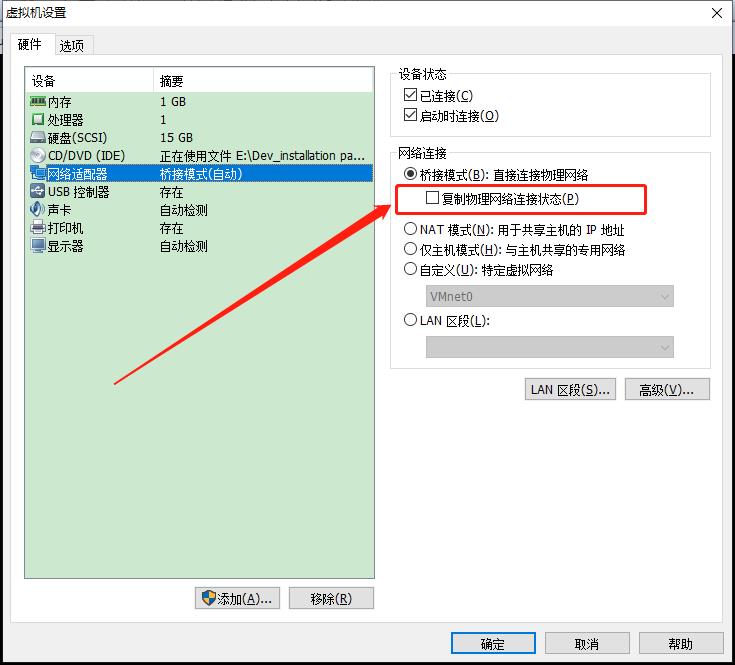
- 至于勾选这个和不勾选的区别在哪里?可以观看这篇文章:设置桥接时复制物理网络连接状态的具体介绍
2.2 配置虚拟机网络连接
第一步:配置我们的静态 IP
#命令
vi/etc/sysconfig/network-scripts/ifcfg-ens33
- 进去之后需要修改与添加的东西
- 第一步:把我第一框改成:static
- 第二步:把我第二个框的内容加上去
- vi:操作命令:键盘 I:输入,esc:输入完点击,:wq! :保存退出 q!:退出
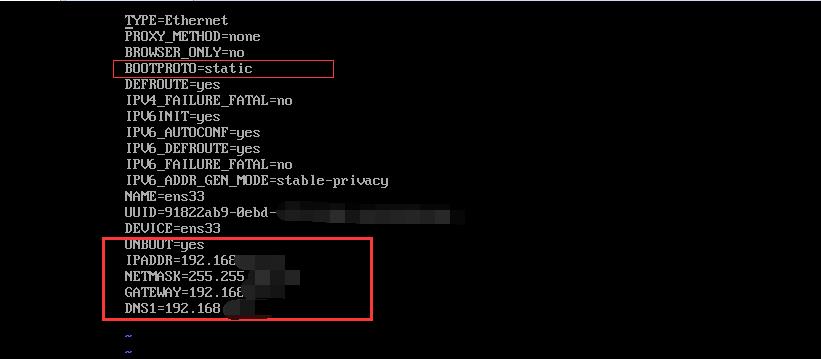
修改内容代码展示:
//static:表示静态IP,好处:设置成静态IP时,在我们下次重启后不会发生变化
BOOTPROTO=static
//是否开启网卡
ONBOOT=yes
//指定固定IP地址
IPADDR=192.168.74.204
//子网掩码
NETMASK=255.255.240.0
//默认网关
GATEWAY=192.168.64.254
第二步:获取我们的配置信息:
IPADDR、GATEWAY,NETMASK这三个字段的IP从哪获取呢?
- 点击我们笔记本的: 此电脑——>控制面板——>打开网络和共享中心——>更改适配器设置——>点击我们的无线网络——>状态——>详情设置
- 根据这里面显示的内容进行配置,切记不要写错,否者 Centos7 会连接不到网络或者ping不同域名
- IPv4 所对应的就是我们 Centos7 那个文件中的 IPADDR,这个IP的最后三位我们换成能成功的任意数字。原因:防止原 IP 端口被占用
- 子网掩码和默认网关所对应的就是另外两个字段了,见名知意比较简单。
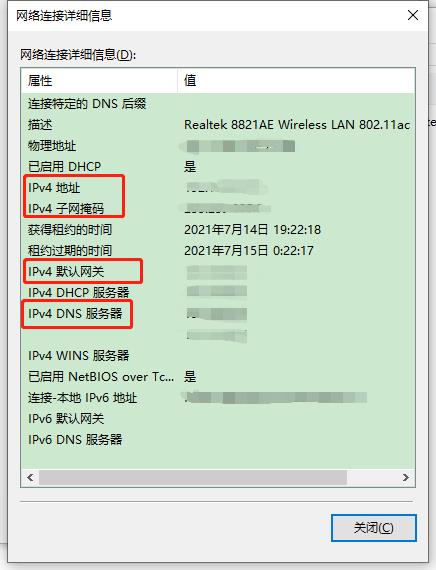
第三步:配置DNS域名服务器
- 选择第三个框中的信息,两个地址选一个即可。配置完成所有字段信息后保存,退出。
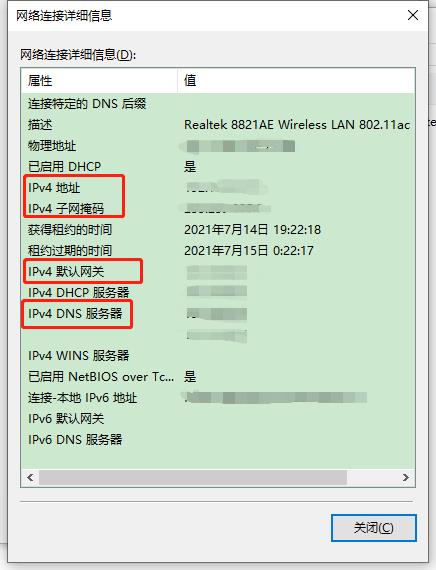
第四步:修改配置文件
命令:vi /etc/resolv.conf 进入到这个文件中把刚刚配置的DNS地址放到这里面去
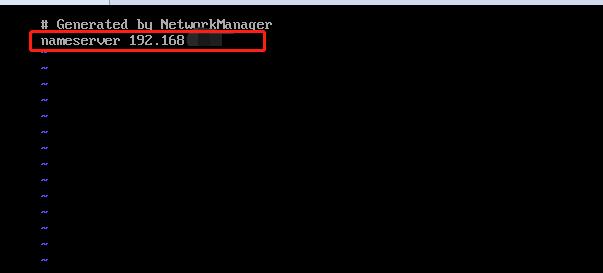
第五步:输入重启命令
ip addr
systemctl restart/start/stop NetworkManager
systemctl restart/start/stop network
//重启虚拟机:reboot
第六步:测试是否可以ping通
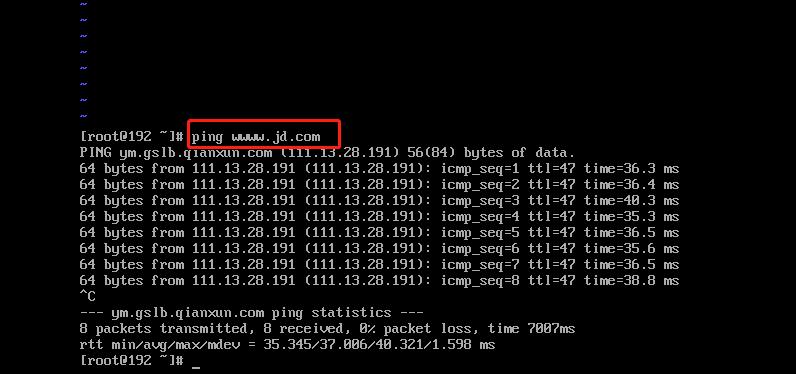
2.3 延伸问题
- 经过我们以上的操作,我们发现是不是可以连网了。于是乎我们可以试试这个命令:ifconfig
- 哦豁,是不是发现报错了。
- 不要慌,请看我这篇文章详解:Centos7执行ifconfig无效详解

以上是关于Centos7:最小化安装后ping不通百度的具体介绍的主要内容,如果未能解决你的问题,请参考以下文章
Centos7下ping通ip但是ping不通域名+firefox无法打开网页
QCloud服务停止 ,解决WINDOWS防火墙开启后Ping不通的问题
光驱安装centos7系统过程_centos7可以ping通外网_可ping内网其他机器_但其他机器就ping不通centos7
